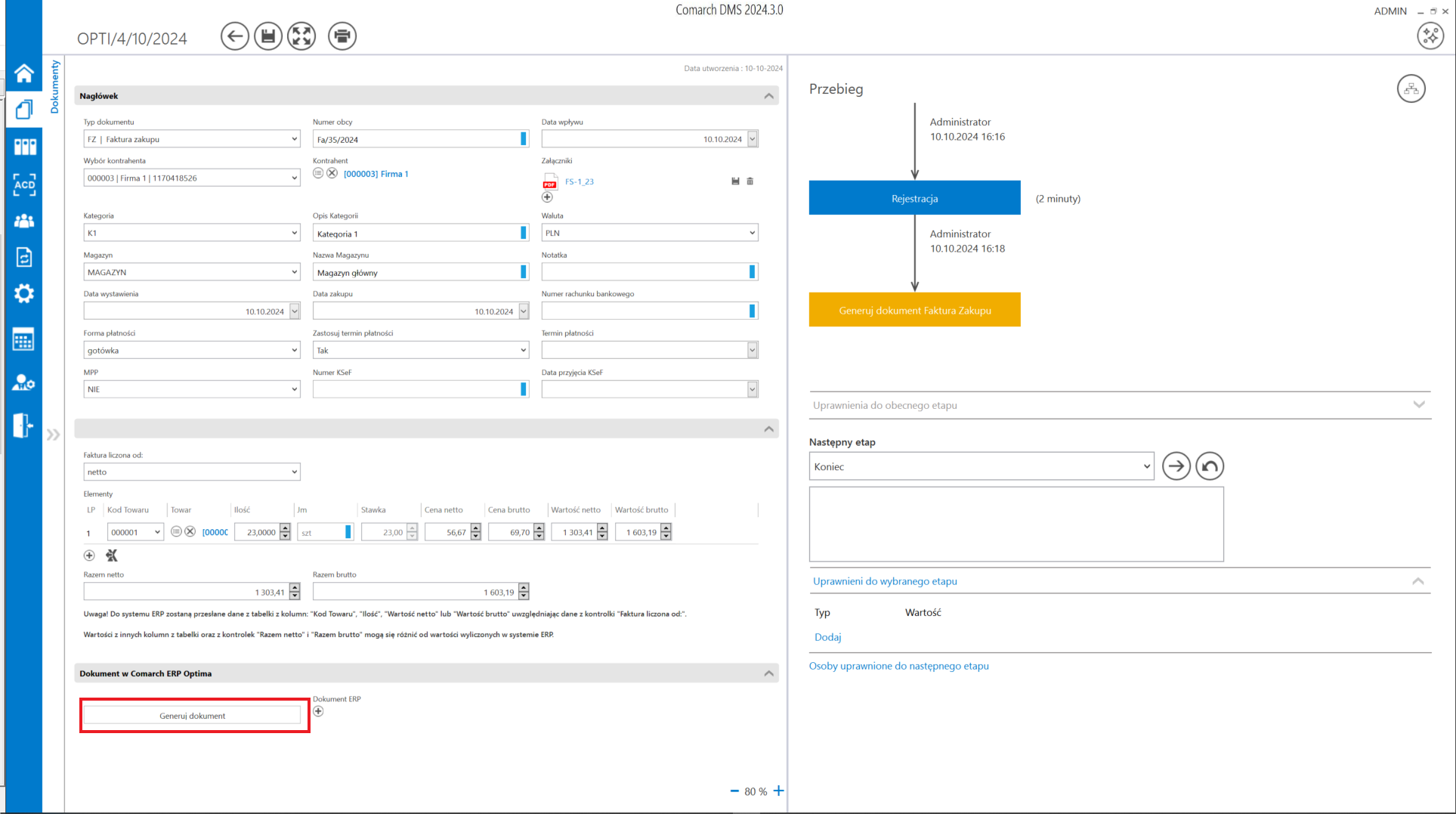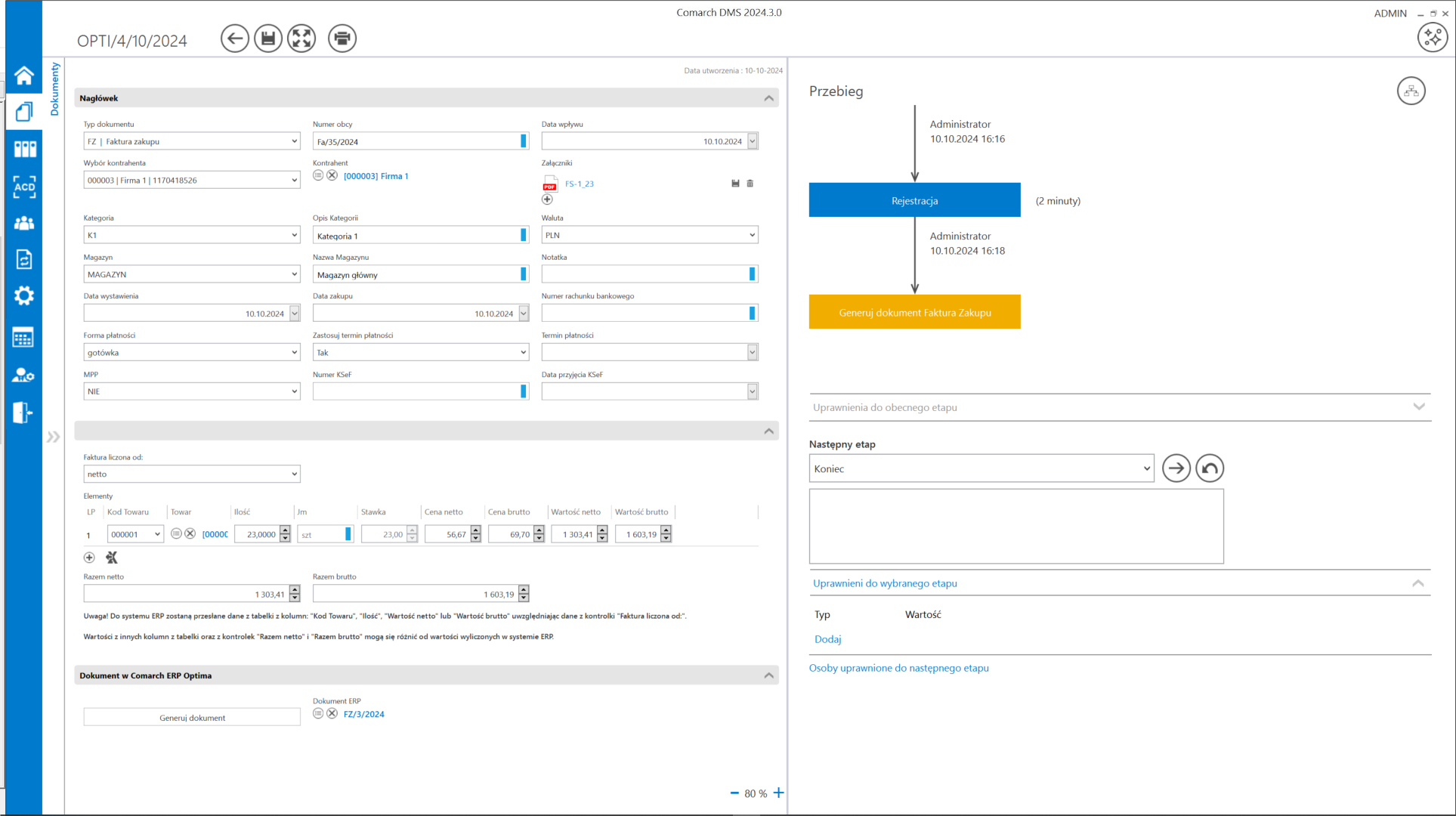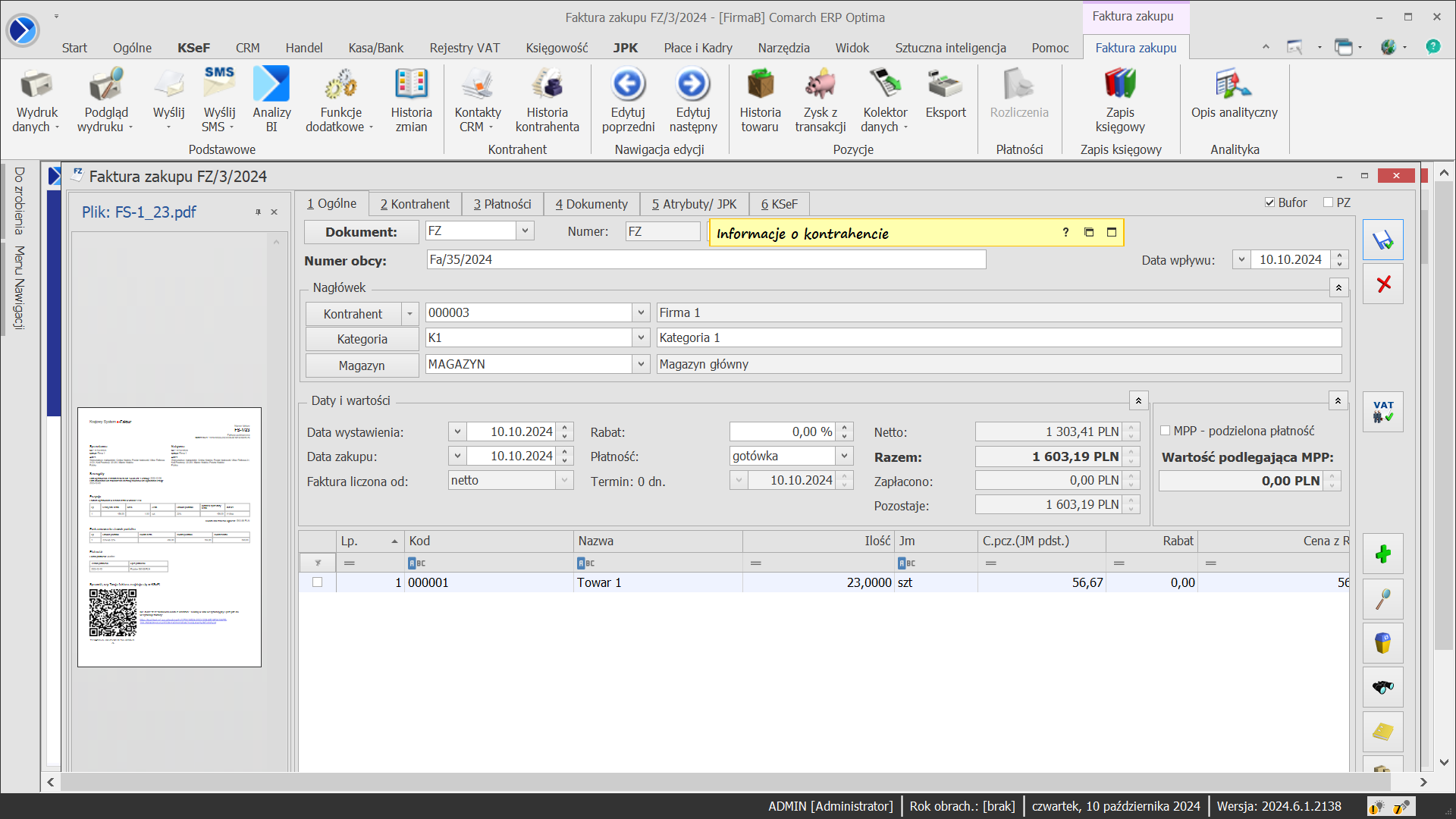W wersji 2024.3.0 udostępniono mechanizm do generowania faktur zakupowych z Comarch DMS do Comarch ERP Optima. Generator faktur zakupowych jest dostępny na stronach dla Partnerów w zakładce Przykłady – ERP Optima (https://partner.erp.comarch.pl/kategoria/comarch-dms/przyklady-erp-optima-comarch-dms/).
Gdy dokument Faktura zakupu jest generowany do Comarch ERP Optima za pomocą generatora, wówczas logowany jest operator Comarch ERP Optima, którego login wprowadzono zakładce „Autoryzacja API” na zakładce „Ustawienia” (tryb jednofirmowy) albo domyślny operator wskazany w ramach zakładki „Połączenia z ERP” na zakładce „Ustawienia” (tryb wielofirmowy)
Istnieje możliwość wskazania licencji, która będzie pobierana, gdy dokument Faktura zakupu będzie generowany w Comarch ERP Optima, analogicznie do generatora dokumentów do rejestru VAT do Comarch ERP Optima.
Dokumenty Faktura zakupu są generowane za pomocą kontrolki typu „Własna akcja”, do której podpięty jest plik exe.
Wówczas powstaje dokument Faktura zakupu, zawierający dane z dedykowanych kontrolek, który na zakładce Dokumenty ma podpięty dokument OBD z plikiem przekazanym z kontrolki typu Załącznik.
Aby używać generatora faktur zakupowych do Comarch ERP Optima należy kolejno:
- Pobrać pakiet „Generator faktur zakupowych do Comarch ERP Optima 2024.6.1” i rozpakować go
- Do katalogu, w którym jest zainstalowana stacjonarna wersja Comarch DMS skopiować pliki z katalogu bin.
- wskazać adresu URL aplikacji serwerowej Comarch DMS w pliku konfiguracyjnym OptimaInvoiceGenerator.exe.config, analogicznie do wskazywania adresu URL aplikacji serwerowej w pliku konfiguracyjnym aplikacji desktop Comarch DMS
- opcjonalnie: ustawić wartość „1” dla wybranej licencji w pliku konfiguracyjnym OptimaInvoiceGenerator.exe.config
- do programu Comarch DMS zaimportować typ obiegu: OptimaInvoiceGeneration.workflow
- w ramach zaimportowanego typu obiegu wskazać konfiguracyjną bazę danych ERP Optima w zapytaniach inicjujących wartości kontrolek (zmienić nazwę bazy konfiguracyjnej na definicji kontrolki „Waluta”) i zweryfikować spółkę wskazaną w kontrolkach
- w ramach definicji kontrolki typu Własna akcja (Generuj dokument) ustawić definicję uruchomienia dodatku
Definicja uruchomienia pliku OptimaInvoiceGenerator.exe:
OptimaInvoiceGenerator.exe @^UserLoginToken@ @^DocumentId@ @^Culture@ @^DocumentCompanyId@ @Walidator@
Uruchomienie przykładu:
Po otwarciu nowego dokumentu Comarch DMS operator powinien wprowadzić lub zmienić wartości na karcie obiegu.

Później operator powinien przekazać dokument do następnego etapu – „Generuj dokument Faktura Zakupu”
W dalszej kolejności należy kliknąć w przycisk „Generuj dokument” – wówczas dokument Faktura zakupu zostanie wygenerowany do Comarch ERP Optima, a do kontrolki typu Dokument elektroniczny w Comarch DMS zostanie podpięty wygenerowany dokument.